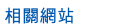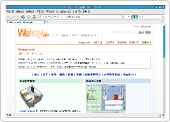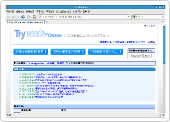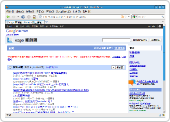檔案啟動關聯程式設定
設定檔案預設開啟程式
通常我們在開啟檔案時,習慣上都會直接對檔案快點二下來開啟檔案,但是有些檔案可以由很多不同的軟體來開啟,如圖片檔就是一個典型的例子,有可能快點二下並不是用您最想使用的程式來開啟,所以接下來我們就以svg圖片檔來作檔案開啟關聯設定的範例。
●暫時性的開啟關聯設定
◎操作步驟 :
步驟一:在『欲開啟的圖片檔』上選按滑鼠『右鍵』,顯示快顯功能表。
步驟二:再點選『開啟方式』中的『向量繪圖_Inkscape』程式。
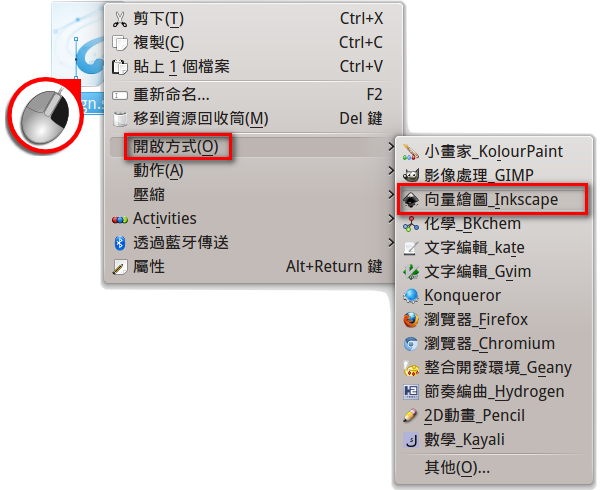
svg 圖片檔的圖片即可以『向量繪圖_Inkscpae』的軟體開啟,如下圖。

●永久性的開啟關聯設定
◎操作步驟 :
步驟一:在『欲開啟的圖片檔』上選按滑鼠『右鍵』,顯示快顯功能表。
步驟二:再點選『開啟方式』中的『其他』。
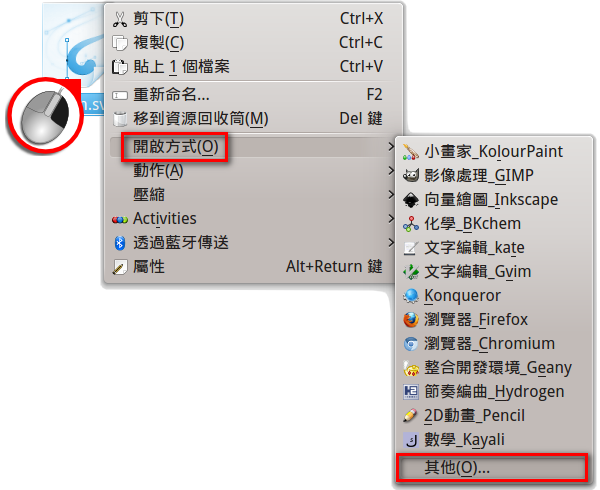
步驟三:再點選『美工』中的『向量繪圖_Inkscape』程式,並勾選『記住此類檔案的應用程式關聯』,
最後按『確定』。
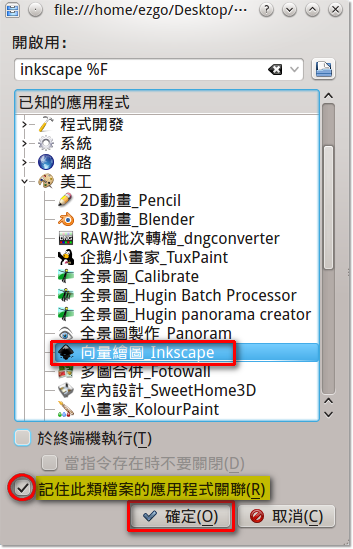
設定完成後,日後快點二下 svg 圖片檔的圖片,即可以『向量繪圖_Inkscpae』的軟體開啟。